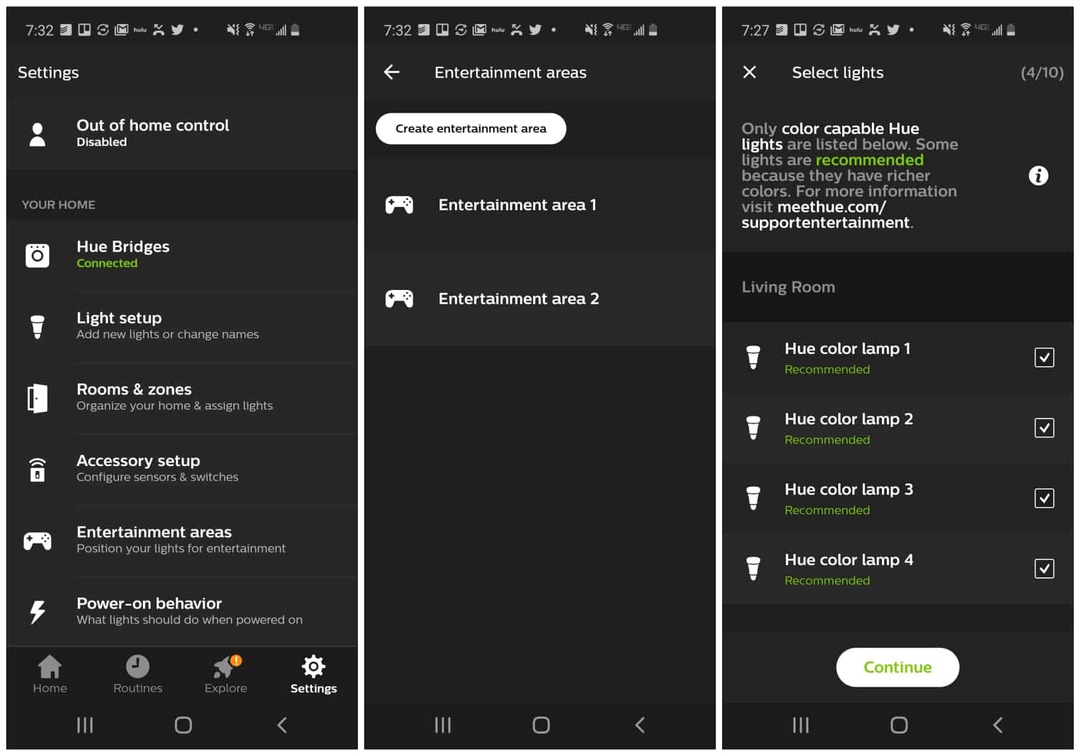Slik sikkerhetskopierer du Windows 10 Start Menu Layout
Microsoft Windows 10 / / March 18, 2020
Start-menyen i Windows 10 inneholder mange tilpasningsfunksjoner. Å få det til kan ta mye tid også. Slik sikkerhetskopierer du oppsettet.
Start-menyen i Windows 10 har kommet langt siden tidligere versjoner av Microsofts operativsystem. Å tilpasse Start-menyen til din smak kan ta en betydelig mengde finjustering, og det er lett å glemme nøyaktig hva du gjorde for å få det slik du vil ha det.
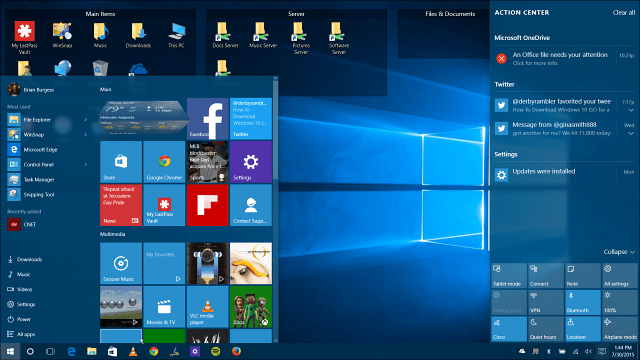
Start-menyen i Windows 10 lar deg gjøre mange kule ting som fest apper og andre elementer, gruppere apper sammen, og mer. Og det er mange nye funksjoner kommer snart.
Hvis noe skulle gå galt med systemet ditt, og det måtte du gjør en ren Windows 10-installasjon, ville det være en enorm irritasjon å omorganisere alt på menyen igjen. Her er en titt på hvordan du sikkerhetskopierer oppsettet.
Merk: For at dette skal fungere, må du ha administratorrettigheter og være logget av kontoen for oppsettet du sikkerhetskopierer. Jeg anbefaler at du logger deg på administratorkontoen for å sikkerhetskopiere oppsettet for en annen konto.
Sikkerhetskopiere Windows 10 Startmenyoppsett
- Forsikre deg om at skjulte filer og mapper er aktivert.
- Setter kursen mot \ AppData \ Local \ TileDataLayer for kontoen du sikkerhetskopierer - i mitt tilfelle C: \ Users \ Brian \ AppData \ Local \ TileDataLayer-og der vil du se en databasemappe. Den inneholder den lagrede utformingen av Start-menyen.
- Kopier databasemappen til et sikkert sted og lagre den et sikkert sted (ikke på PCen din, men til en ekstern eller nettverksstasjon eller skylagring)
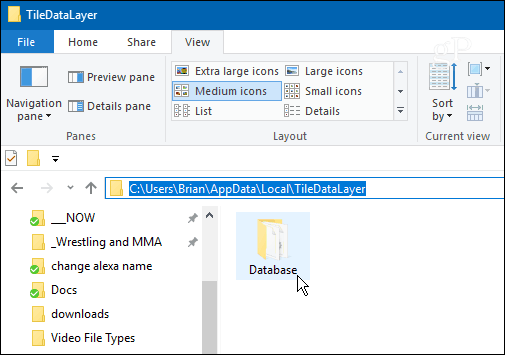
For å gjenopprette oppsettet, kanskje etter en PC-oppdatering, kopierer du databasemappen tilbake til \ AppData \ Local \ TileDataLayerfolder. Husk imidlertid, akkurat som når du sikkerhetskopierte mappen, må du være logget på en annen konto enn den du gjenoppretter den til.
Hvis du har brukt timer på å nøye finjustere og tilpasse oppsettet, vil du sikkerhetskopiere det, og spare deg for hodepinen ved å sette den opp igjen.
Hva tar du? Har du brukt lang tid på å tilpasse oppsettet til Start-menyen i Windows 10? Gi oss beskjed i kommentarfeltet nedenfor.